Höja upp din Microsoft AppSource-lösning
När du har skickat in din lösning och den har godkänts för tillägg till Microsoft AppSource kanske du vill märka den som en Microsoft AppSource-lösning på din webbsida. Du kan använda märket Hämta den från Microsoft AppSource för att höja upp din lösning och köra trafik från din webbplats till Microsoft AppSource. Så här gör du:
Ladda ned marknadsföringsverktyget för Microsoft AppSource eller ladda ned märket Hämta från Microsoft AppSource direkt.
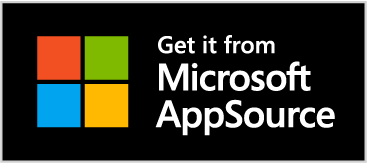
Lägg till märket på webbsidan för din lösning och lägg till en länk till din associerade produktlistningslandningssida. Detta gör det tydligt för dina användare att de kan ladda ned din lösning från Microsoft AppSource och förenklar användarupplevelsen genom att tillhandahålla en direktlänk till din lösning.
Riktlinjer för att använda Microsoft AppSource-märket
Följande riktlinjer gäller för att använda märket Hämta det från Microsoft AppSource på din webbsida:
- Märken bör alltid visas i fullfärg med vit typ och en svart bakgrund som visas. Använd bara konstverket som tillhandahålls – skapa aldrig egna märken. Ändra inte, ändra färg, vinkel, animera, rotera eller luta märkena. Skalning med bibehållen proportion för lämplig storleksändring tillåts.
- Se till att märkena är läsbara för all marknadsföringskommunikation där de används.
- Ange en länk till den associerade produktlistans landningssida.
- Använd alltid det fullständiga namnet genom att referera till "Microsoft AppSource".
Spåra kampanjprestanda och anpassa din app för målgrupper
Kommentar
Kampanjspårning är aktiverat för alla Office 365-listor på Microsoft AppSource. För närvarande tillhandahålls aktiveringsdata endast för Word-, Excel- och PowerPoint-tillägg.
När du länkar från dina kampanjkampanjer till din kostnadsfria word-, Excel- eller PowerPoint-tilläggssida i Microsoft AppSource ska du inkludera följande frågeparametrar i slutet av URL:en:
- mktcmpid – Ditt marknadsföringskampanj-ID, som kan innehålla upp till 16 tecken (valfri bokstav, nummer, _och -). Till exempel blogpost_12. Det här värdet används för att ge en uppdelning i förvärvsrapporten.
- src – Det här är en valfri parameter som deklarerar källan till användartrafiken.
I följande exempel visas en URL som innehåller de två frågeparametrarna:
https://appsource.microsoft.com/product/office/WA102957661?src=website&mktcmpid=blogpost_12
Genom att lägga till dessa parametrar i din kampanj-URL kan vi ge mer information om din kampanjs användartratt. I förvärvsrapporten på instrumentpanelen för partner får du en översikt över dina AppSource-kampanjresultat.
Parametern mktcmpid skickas hela vägen till startdokumentet. På så sätt kan du anpassa den första användarupplevelsen för ditt kostnadsfria Word-, Excel- eller PowerPoint-tillägg till att till exempel visa en specifik välkomstskärm eller ett välkomstmeddelande för målgruppen.
När dokumentet läses in för målanvändaren är mktcmpid-parametern tillgänglig i inställningsobjektet för tillägget som ett Microsoft.Office.CampaignId i Office-klienter där inställningsobjektet stöds. Använd följande kod för att läsa Microsoft.Office.CampaignId från inställningsobjektet.
if (Office.context.document.settings) {
return Office.context.document.settings.get("Microsoft.Office.CampaignId");
}
Värdet som skickas till dokumentet är värdet för parametern mktcmpid .